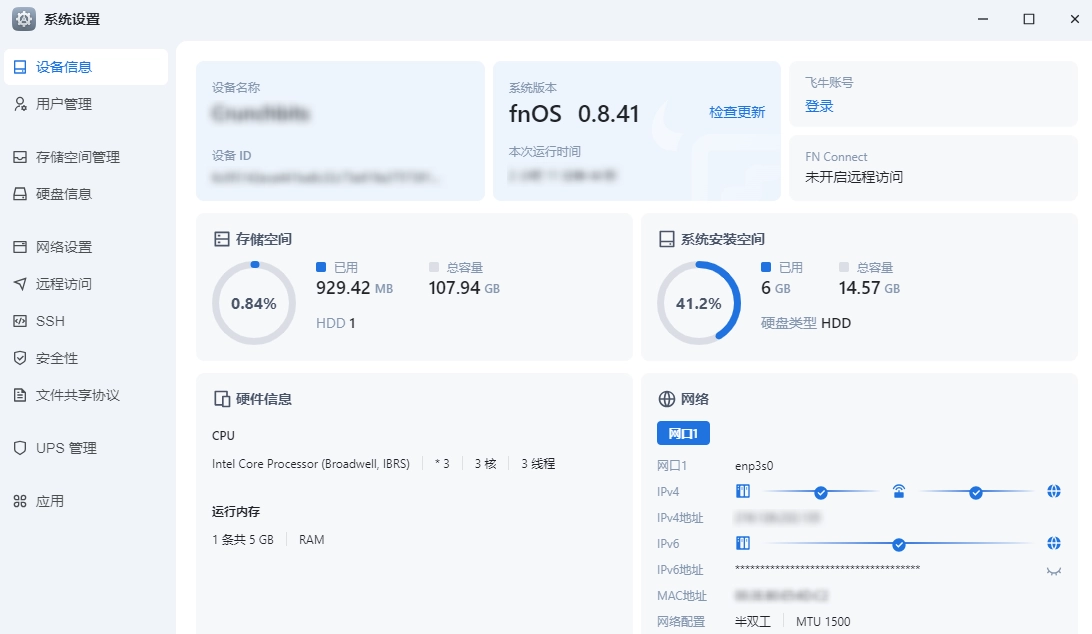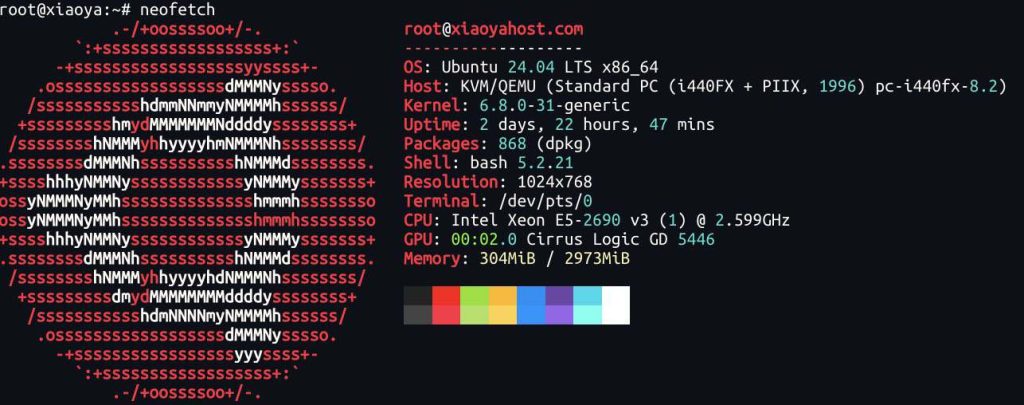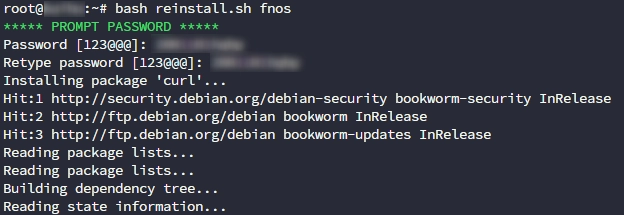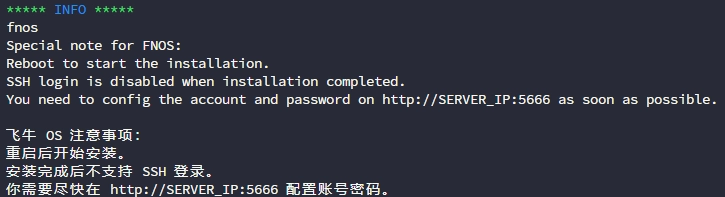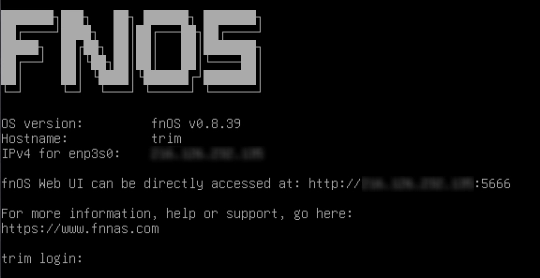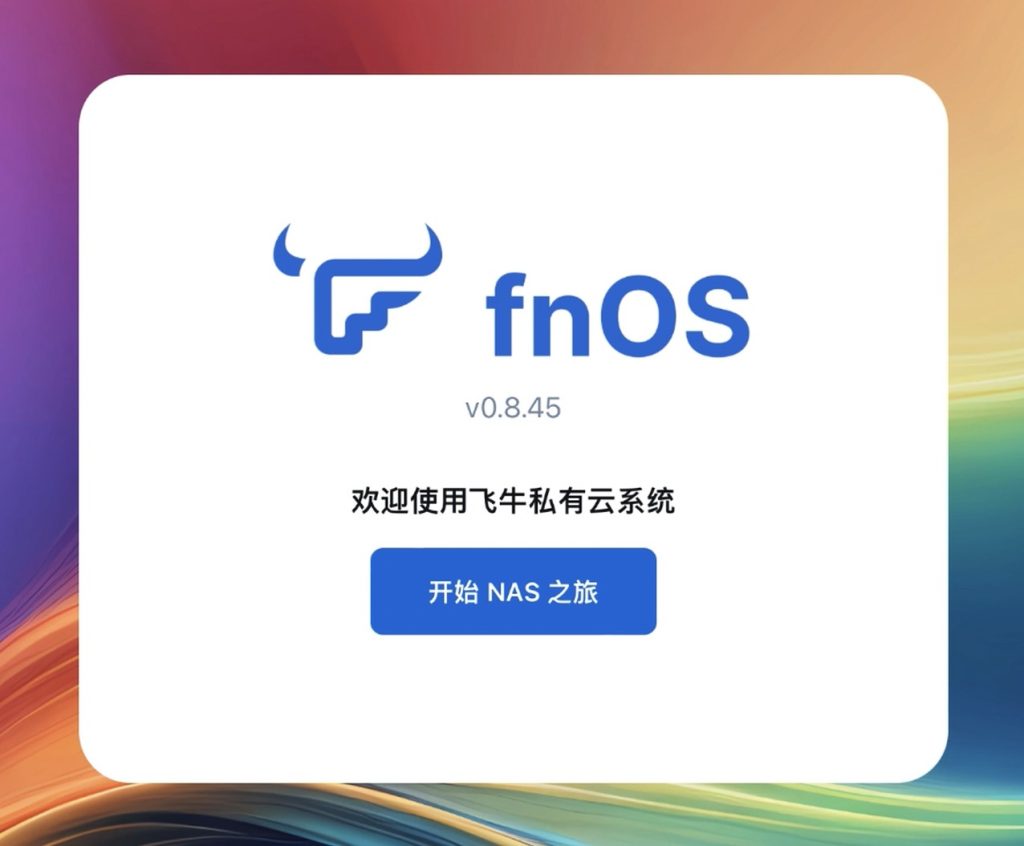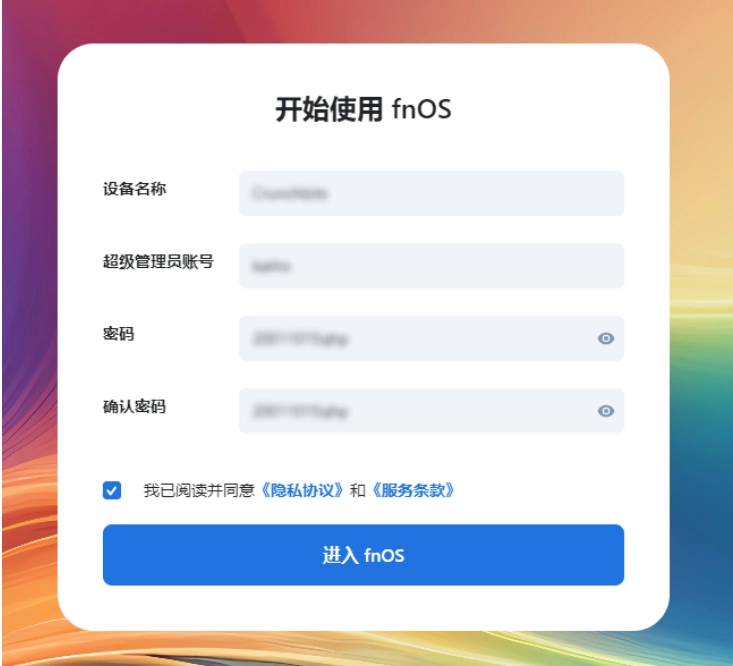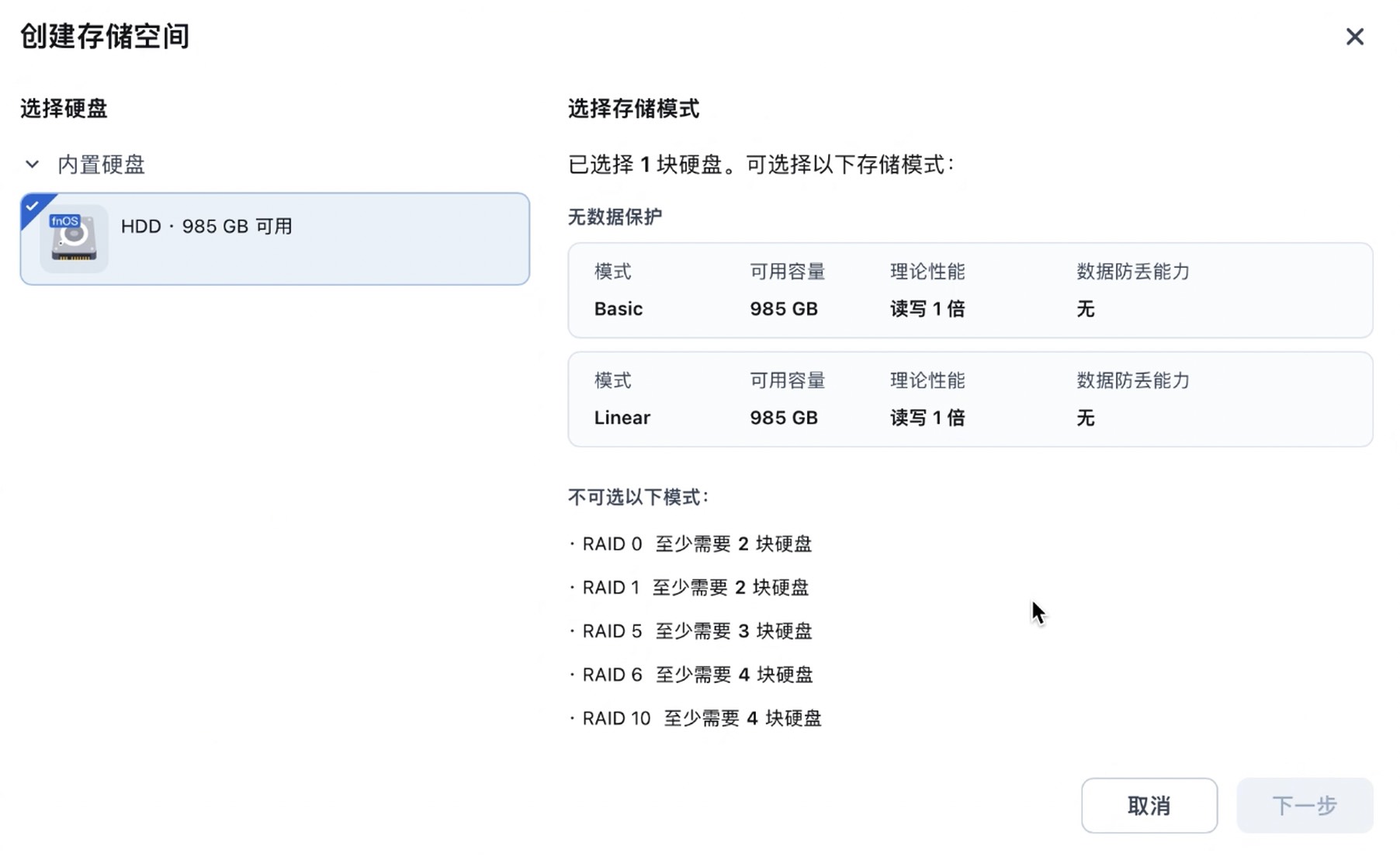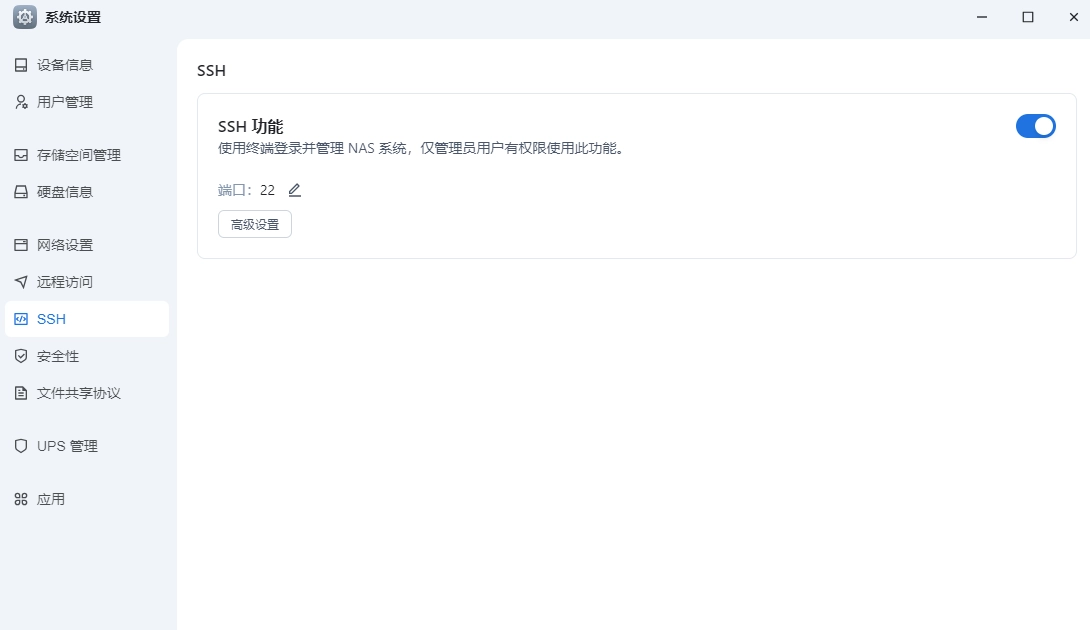你可以先用手头的 VPS 安装体验一下 fnOS。这样就能直观感受它的功能、界面和手机 App 是否合你心意,再决定要不要用在实体机上。
不用担心配置!fnOS 对硬件要求很友好,最低 8G 系统盘空间就够了。即便是常见的 15G、20G 小硬盘 VPS,安装 fnOS 也完全没问题。当然,如果 VPS 硬盘大一些,体验会更完整,甚至可以把 fnOS 当作主力操作系统来用。
下面我用 1C/3G/1TB 的 VPS 进行演示,安装之后 CPU 和内存占用都比较低,完全够用。
VPS都可以搭建,建议自寻搜索:购买大盘鸡
这里推荐几个购买链接,可以参考(如果购买后不满意记得看申请协议7天退款)
推荐一:CharityHostOrg 使用优惠券代码:50%-OFF-APRIL-2025
推荐二:注册地址spartanhost 美国存储 KVM VPS - 达拉斯
推荐三:hosthatch 推荐地区香港(有可能无货)
1核-1G-30GB–1T @1Gbps-21.06美元/年-购买
教程开始安装 fnOS
无论你的 VPS 原来是 Windows 还是 Linux,都可以通过 bin456789 / reinstall 的重装脚本来实现一键安装飞牛 fnOS
我这里演示的原系统是 Debian 12,首先通过以下命令下载(通过SSH链接你的服务器)
VPS一键DD/飞牛NASOS重装脚本
curl -O https://www.xiaoyahost.com/wp-content/uploads/2025/04/reinstall.sh || wget -O reinstall.sh $_
备份国外地址
curl -O https://raw.githubusercontent.com/bin456789/reinstall/main/reinstall.sh || wget -O reinstall.sh $_
执行安装命令:
bash reinstall.sh fnos
此时就开始了安装流程,设置密码之后,按回车继续安装
接下来是设置系统盘大小,我这边硬盘比较充足,设置了 15G,如果你的硬盘比较小的话,可以默认 8G 系统盘
通过 reboot 重启后,SSH 就会断开,虽然不支持 SSH 连接查看安装进度,不过我们可以通过商家的 VNC 来观察进度
当看到这个界面时,就代表安装成功了,此时访问 http://ip:5666 就能进入 fnOS 了。
配置 fnOS
创建管理员
进入 fnOS 的后台,点击“开始 NAS 之旅”会自动跳转到初始化界面
fnOS 的初始化很简单,只需要设置一下设备名称和管理员账号就好了
创建存储空间
作为 NAS 系统,最重要的当然是创建存储空间,即便是在 VPS 上,我们也可以利用剩余的硬盘空间来体验一下 NAS 的存储功能
接着一直下一步,到硬盘格式化页面输入管理员密码确认后,就完成了存储空间的创建
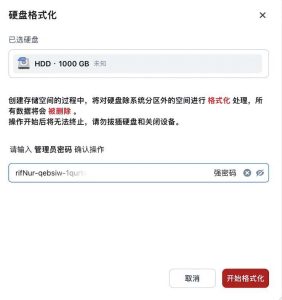
开启 SSH
由于我们是 VPS 安装的 fnOS,而 fnOS 默认并没有开启 SSH,还是有些不方便的,在设置中找到 SSH 功能将其开启
此时开启的 SSH 只能使用普通用户连接,为了方便使用,接着我们再开启一下 root 用户登录
通过 fnOS 的账号密码连接到 SSH 后,输入以下命令给 root 用户设置一个密码
此时会提示输入当前用户密码 [sudo] password for user,先输入 fnOS 的密码(输入时不会显示,输完直接回车就好)
接着提示 New password 和 Retype new password,此时输入的密码就是 root 用户的密码(同样不会显示)
最后编辑 /etc/ssh/sshd_config 文件,找到 PermitRootLogin 将其修改为 Yes 来允许 root 登录,再通过以下命令重启 SSH,我们就可以使用 root 登录了
替换软件源
fnOS 作为国产 NAS 系统,非常贴心的把 Debian 的 apt 源和 Docker 源都修改为国内的镜像了,如果你是在海外的 VPS 安装的 fnOS 建议将其替换回去
apt 源
将 /etc/apt/sources.list 文件内的清华源全部删除,替换回官方源
接着更新软件包缓存
apt-get update && apt-get upgrade
Docker 源
将 /etc/docker/daemon.json 中的 registry-mirrors 移除
{"data-root":"/vol1/docker","insecure-registries":["127.0.0.1:19827"],"live-restore":true,"registry-mirrors":["https://docker.fnnas.com"]}
接着通过以下命令重启 Docker
systemctl daemon-reload systemctl restart docker
安全设置
由于 VPS 和真正的 NAS 不同,一般是直接暴露在公网的,对于安全方面的设置要格外的仔细
防火墙
最重要的就是在安全性中“启动防火墙”
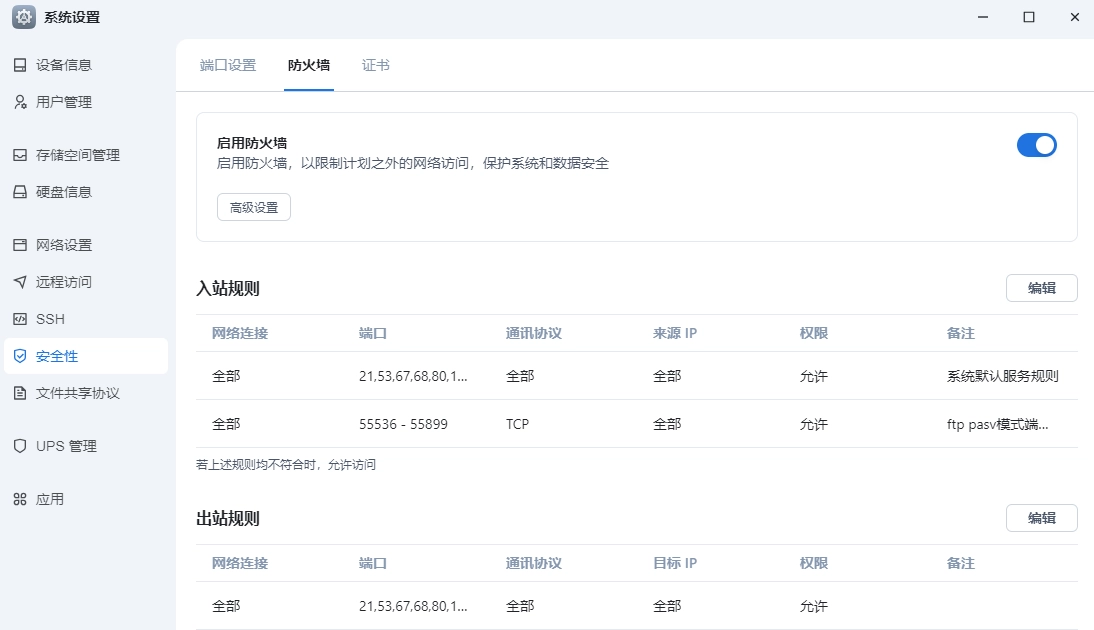
强制 HTTPS 连接
在端口设置中,建议把“强制 HTTPS 连接”也打开(由于是自签证书,浏览器访问提示不安全是正常的)
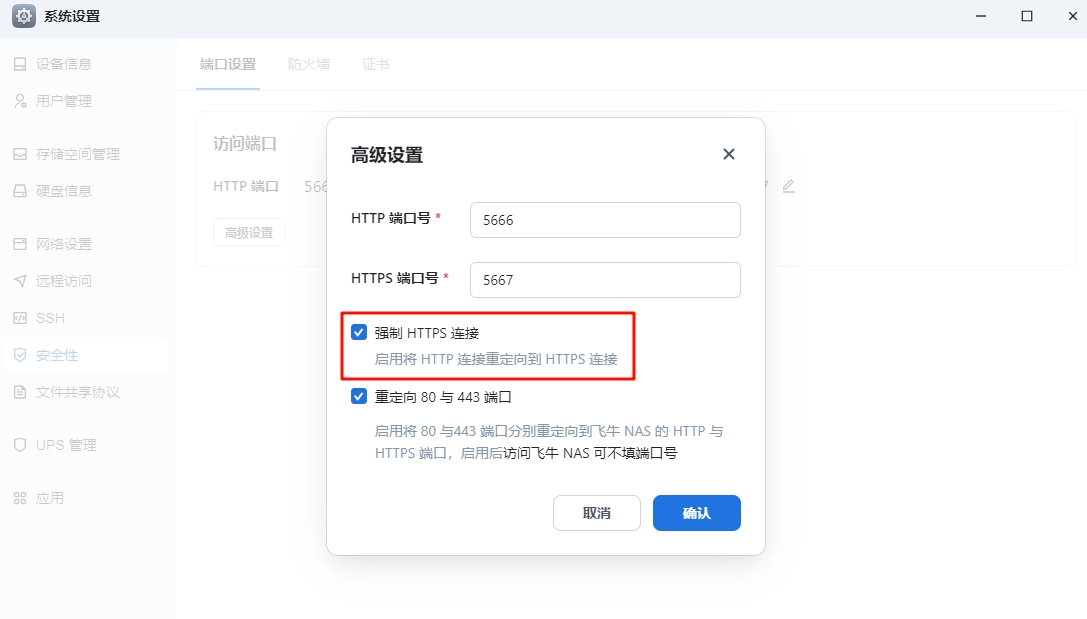
文件共享协议
像 VPS 这样的公网中使用文件共享,一定要选择带有鉴权的协议,务必将 NFS 关闭,其余的协议如果不使用的话也尽量关闭
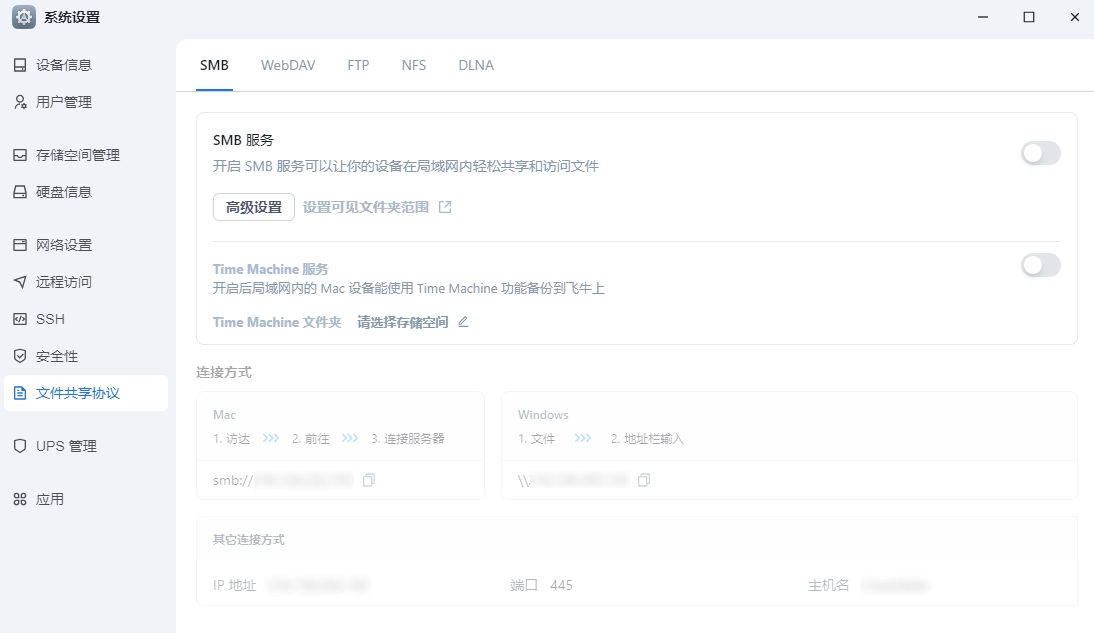
更新 fnOS
如果要更新最新的飞牛nas系统,可以直接选择更新。
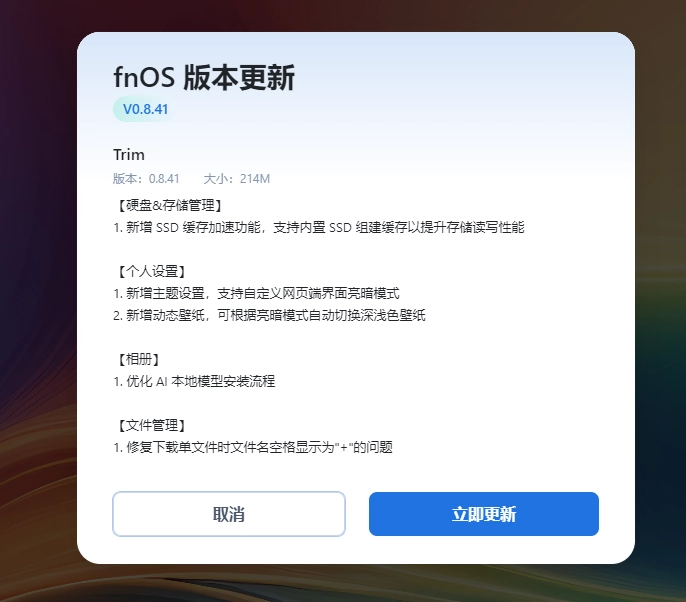
教程转载产考链接:https://zhichao.org/posts/bc7241